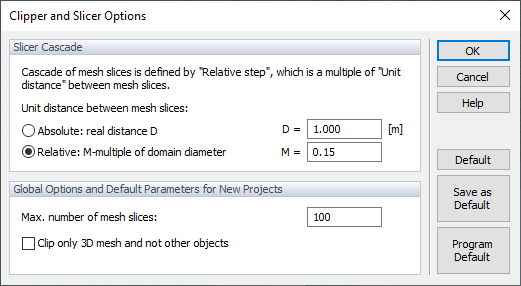Все результаты скалярных полей, например # extbookmark manual|image029496|Поле давления # и # extbookmark manual|image029499|Поле скорости №, а также векторы скорости отображаются в плоскости «среза». Он представляет собой плоское сечение воздушного потока в аэродинамической трубе.
По умолчанию плоскость среза расположена в центре аэродинамической трубы и выровнена параллельно одной из глобальных плоскостей (XY, XZ, YZ). Вы можете изменить плоскость, нажав соответствующую кнопку
![]() на панели инструментов.
на панели инструментов.
Чтобы переместить слайсер в другое положение, используйте один из четырех маркеров, показанных в углах плоскости слайсера (ручка плоскости слайсера, см. Изображение выше). Когда вы тянете самолет по линии аэродинамической трубы, результаты динамически обновляются для новой плоскости среза.
Если вам нужна наклонная плоскость для оценки результатов, выберите вкладку «Clipper» панели. Либо задайте «Вращение» вокруг соответствующей оси вручную в соответствующем разделе панели, либо выберите опцию «Показать манипулятор» в разделе «Настройки клиппера», чтобы настроить плоскость графически.
Используйте дуги, показанные в центре среза, для поворота плоскости вокруг ее продольной или поперечной оси. Соответствующий угол обновляется на панели.
Активируйте опцию «Каскад» в разделе «Параметры среза» на панели, чтобы создать группу параллельных плоскостей («срезов») внутри аэродинамической трубы. Вы можете определить расстояние между ними, нажав кнопку
![]() . Или используйте «Параметры слайсера» в меню «Параметры», чтобы открыть соответствующее диалоговое окно.
. Или используйте «Параметры слайсера» в меню «Параметры», чтобы открыть соответствующее диалоговое окно.
В разделе «Каскад слайсеров» вы можете определить единичное расстояние между каждой параллельной плоскостью с помощью значения «Абсолютное» или «Относительное» (эффективные расстояния контролируются на вкладке «Клипер» с помощью коэффициентов «Шаг»).
Раздел «Опции» контролирует максимальное количество параллельных плоскостей. Это глобальная настройка, которая применяется ко всем проектам.